لنتحدث عن راحة الشبكات اللاسلكية ، كما أعتقد ، لا معنى له. لقد جعلت تقنية Wi-Fi الحياة أمرًا سهلاً على الشخص الذي أصبح الآن ، بعد قدومه إلى شخص ما أو زيارة أحد الأماكن ، سيكون أحد الأسئلة الأولى “وما هي كلمة المرور الخاصة بك لخدمة Wi-Fi؟”. في المنزل ، هناك أكثر بكثير من جهاز واحد مع الوصول إلى الإنترنت ، وغالبا ما لا يحتوي جهاز التوجيه على منافذ إيثرنت المعتادة لتوصيل الأجهزة. وحتى الطابعات تعلمت الطباعة “عبر الهواء” ، على الرغم من أن دعم تقنية AirPrint ليس شائعاً بين الطابعات. من السهل جدا إصلاح هذا النقص.
إذا كان لديك طابعة في المنزل ، على الأرجح ، يتم توصيله بشكل دائم بجهاز كمبيوتر معين والطباعة على وجه الحصر منه. أولئك الذين لديهم العديد من أجهزة الكمبيوتر أو أجهزة الكمبيوتر المحمولة الطباعة على الشبكة المحلية. ولكن عندما يتعلق الأمر بما تحتاجه لطباعة شيء ما من جهاز لوحي أو هاتف ذكي ، فهناك مشاكل. ومع ذلك ، الآن ، بمساعدة أداة صغيرة تسمى Printopia ، يمكننا تحويل أي طابعة إلى لاسلكي. والأهم من ذلك – لجعلها سهلة بشكل مدهش.
لا يحتاج Printopia إلى إعدادات إضافية. ما عليك سوى تثبيت الأداة المساعدة على جهاز الكمبيوتر المتصل بالطابعة ، و … كل شيء! في إعدادات النظام ، ستظهر قائمة تطبيقات إضافية حيث يمكنك ، إذا رغبت في ذلك ، إجراء تعديلات على إعدادات الأمان ، مما يحد ، على سبيل المثال ، من توفر الطابعة للأجهزة أو المستخدمين.
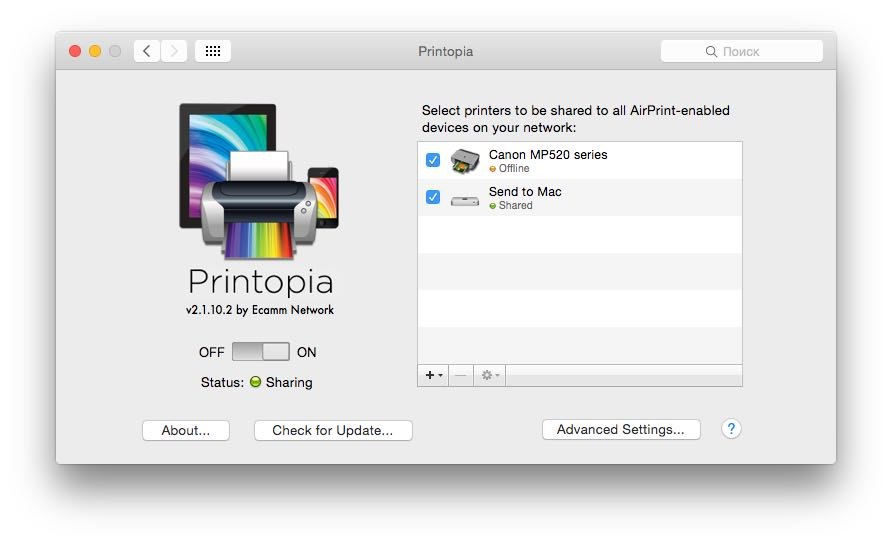
بعد التثبيت ، يمكنك إرسال المستند على الفور للطباعة من جهاز iPhone أو iPad. ويتم ذلك كالمعتاد: من التطبيقات ، من خلال النقر على زر مشاركة وتحديد العنصر المناسب في القائمة. لنلق نظرة على مثال متصفح Safari ، ما هي الإجراءات التي نحتاج إلى تنفيذها:
1. افتح الصفحة التي نريد طباعتها.
2. اضغط على الزر مع مربع والسهم لأعلى.
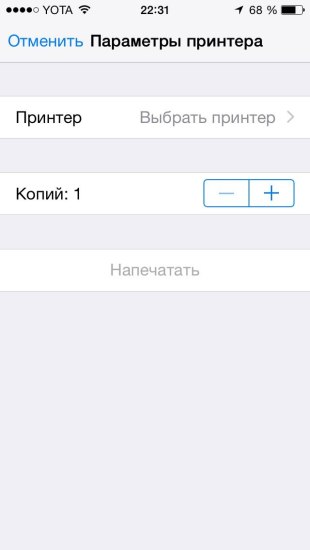
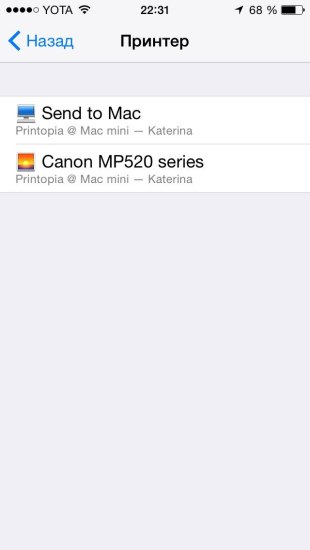
3. في القائمة التي تظهر ، حدد طباعة.
4. حدد الطابعة الخاصة بنا ، وحدد عدد الصفحات المراد طباعتها.
5. انقر فوق طباعة.
يجدر شرح ما يميز الطابعات التي ظهرت عند اختيارها. الخيار الأول هو إرسال ملف إلى جهاز كمبيوتر متصل بالطابعة في شكل معاينة. من ناحية أخرى ، إذا لم يكن من الملائم أن تنظر إلى الصفحات على الهاتف الذكي ، أو إذا لم تكن متأكدًا مما تريد طباعته من المستند ، وما هو غير ذلك ، فستتمكن على الكمبيوتر من رؤية كل شيء بمزيد من التفاصيل ، ثم تطبعه. في الشكل الثاني ، يمكنك ببساطة طباعة المستند دون إجراءات غير ضرورية.
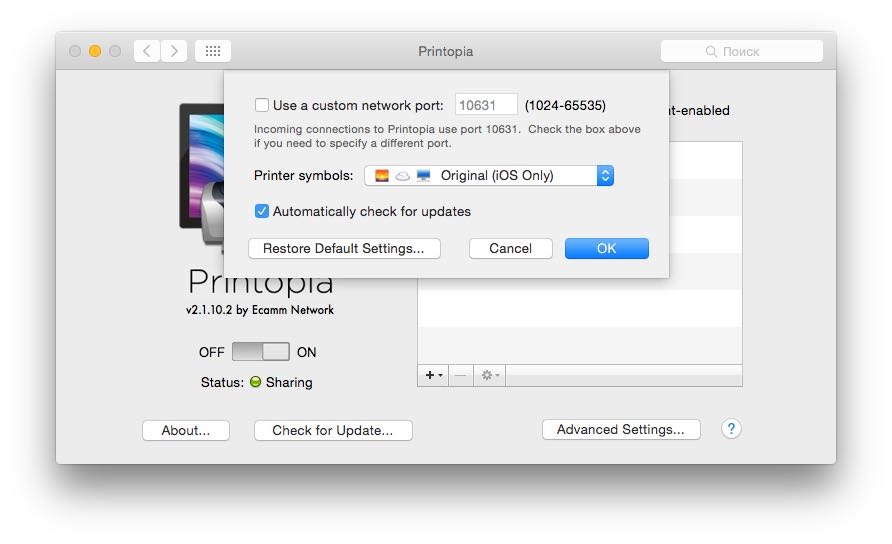
بالطبع ، تجدر الإشارة إلى أنه من أجل طباعة المستندات ، يجب أن يكون جهاز iOS الخاص بك في نفس الشبكة التي يتصل بها الكمبيوتر. وبطبيعة الحال ، يجب تضمين الكمبيوتر نفسه والطابعة – لا توجد معجزات هناك.
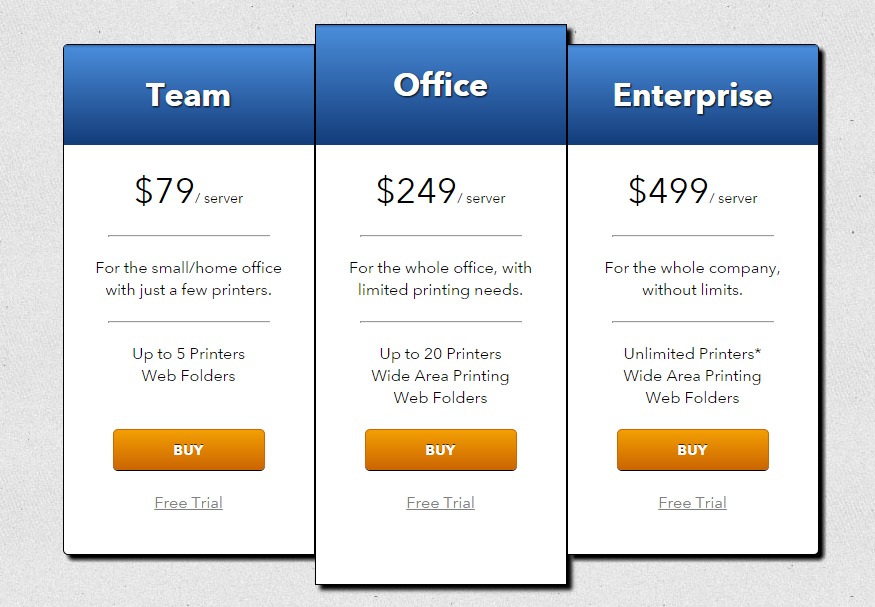
العيب الوحيد هو السعر. يتم منح الاختيار ثلاثة أنواع مختلفة من التراخيص ، ولكن حتى أبسط حزمة تكلف 80 دولارًا تقريبًا. ومع ذلك ، يمكنك تجربة إصدار تجريبي مجاني قبل إجراء عملية شراء.
هل لديك طابعة في المنزل؟ كم مرة واجهت حقيقة أنك تريد طباعة شيء ما باستخدام نظام iOS ، ولكن الجهاز نفسه لم يسمح بذلك؟ أخبرنا عنها في التعليقات!
الموقع الرسمي ل Printopia PRO
